皆さん こんにちは!
Windowsノートパソコンを利用していますが、現在時刻を確認したい場合では、タスクバーの右側にあるデジタル時計を確認する事になります。
でも、お世辞にも見やすいと感じるサイズのデジタル時計ではないですから、サイズを大きくならないのかな?と思ってしまうのではないでしょうか?
でも、残念ながらタスクバーの時計はサイズを大きくできませんから、そうなると背景に時計を表示したいな~と感じます。
今回の記事は『Windows11活用!デスクトップの背景(壁紙)にアナログ時計を常に表示アプリ』についての内容になります。
参考になるのか?分かりませんが、最後まで読んで頂けると幸いです。
Windows11 デスクトップにアナログ時計を表示
ここでは、デスクトップ画面にアナログ時計を表示したい場合ではどうすれば良いのか?についての内容になります。
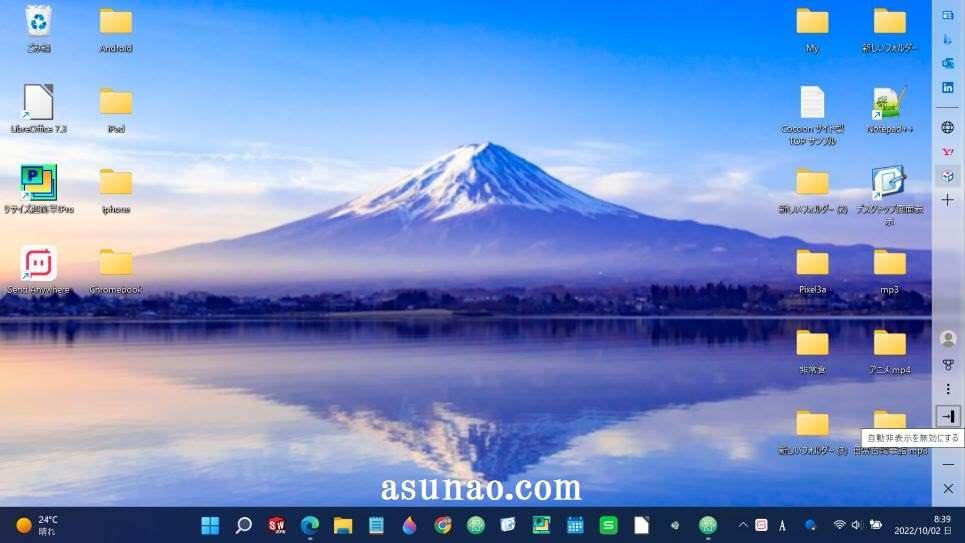
どうしてアナログ時計?
Windowsパソコンの場合ではタスクバーの右側の日付の上側にデジタル時計が表示されているので、これで現在時刻は確認できます。
それなのにデスクトップ画面の拝見にアナログ時計を表示しなくても良いと思うのですがね!と思うのは時期尚早になります。
というのも、タスクバーに表示されている現在時刻はお世辞にも見やすい!と感じないぐらいに文字サイズが小さいので芽が良い人であれば問題ないですけれども、もうちょっとサイズは大きい方が良いのではないか?と感じるのである。
でも、ここはこれ以上大きいサイズには出来ないと思うので、それならばデスクトップの背景画面にドカン!と表示すれば良いじゃないか?という気分になります。
そうなると、アナログ時計かな?となるのである。
どこで設定するのかな?
Windowsの個人用設定を見た感じでは何処にもそれらしい項目が見当たりませんでした。
それならばタスクバーの時刻を右クリックすると、「日時を調整する」設定が有るので、ここでどうにか?なるかな?と思って日付と時刻の設定を覗いてみたのですが、ここではなかったです。
ここから変更できるのは、あくまでもタスクバーの表示形式の変更だけなので目的に合致しない事が判明。
Windows11 アナログ時計を常に表示する方法
ここでは、デスクトップ画面にアナログ時計を常に表示する方法はアプリを活用する必要があるについての内容になります。
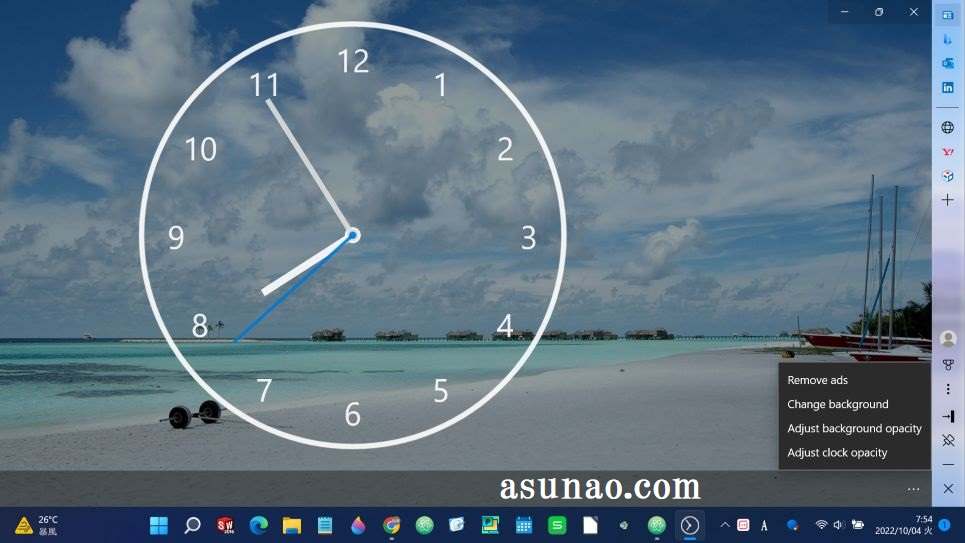
Windows11の標準設定では表示できない
Windowsのデスクトップ画面にアナログ時計やデジタル時計を表示したい場合では、とても残念な事に標準設定では対応できないです。
一応、それなりに設定を確認してみたのですが、それらしい項目は見つからなかったので、たぶん無理なんだろうな!というのが個人的な見解になります。
できないのであれば仕方ない!という事で諦めるのも1つの方法になりますが、これでは自分なりの結論には到達しないので試行錯誤をする必要があります。
といっても、残る手段としては1つしかないのでアプリを見つける必要があります。
デスクトップ画面で時計を表示できるアプリ
Windows11のパソコンのデスクトップ画面で動作する時計アプリが見つかれば、とりあえずは自分の目的が達成するので、これに該当するアプリを探す必要があります。
ここで重要になるのが、自分はどのタイプのアプリを求めているのか?という部分に尽きるのではないでしょうか?というのも2つのパターンを利用できるのである。
ここで言う2つのパターンとは、あくまでも見せかけ的に、あたかもデスクトップ画面でアナログ時計が秒針付きで動作しているアプリ 及び あたかも浮いているように見えるフローティングできるアプリの2つが該当します。
どっちが良いのか?は実際に使ってみないと一概には何とも言えないのが実情になります。
アナログ時計 Nightstand Analog Clock
ここでは、あたかもデスクトップの背景でアナログ時計が動作しているように見えるアプリである Nightstand Analog Clock 使用レビューについての内容になります。
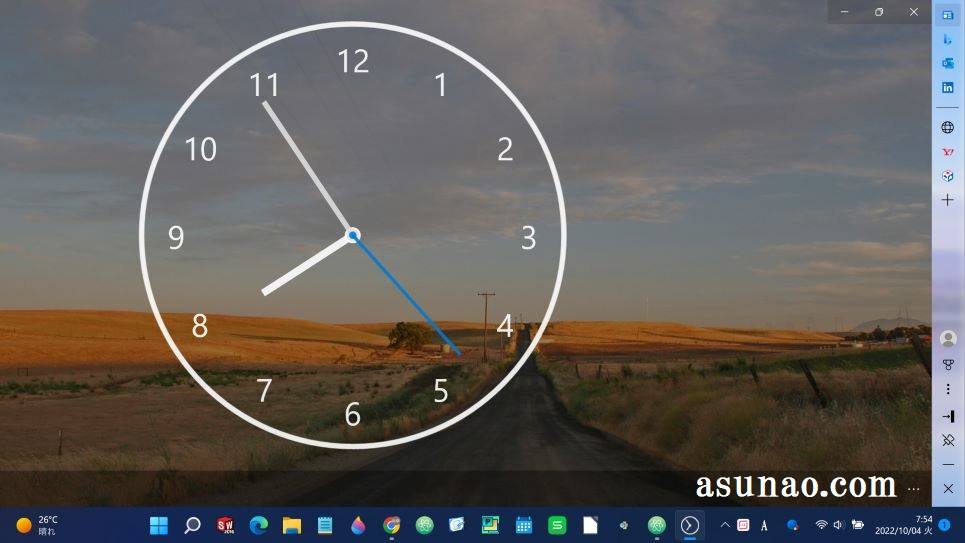
Nightstand Analog Clock 特長
デスクトップ画面の背景の壁紙にアナログ時計が秒針付きで動いているように見えるアプリの代表例としては、Nightstand Analog Clockがあります。
このアプリの特長としては背景画像に張り付いているという訳ではなく、あくまでもアプリの上で動作している見せかけ的なアナログ時計に該当します。
ただ単に見せているだけなのでアプリを最小化すると、デスクトップ画面が表示されます。
さらには、背景画像に飽きてしまったら手動で背景を他の画像に変更できるようになっています。
Nightstand Analog Clock デメリット
このアプリのデメリットに該当する部分としては、あくまでも見せかけているに過ぎないので根本的な解決には至らないという部分に尽きるのではないでしょうか?
さらにはアナログ時計しか表示されないので物足りなさを感じる部分も有りますし、背景画像を変更する場合では1回ずつ操作しないといけないので煩わしさを感じます。
Nightstand Analog Clock レビュー
現在も引き続き利用しているアプリの1つに該当します。Nightstand Analog Clockはデメリットも確かに有るのですが、離席する時にこれを起動するだけで良いので意外と便利だったりします。
とはいえ、見せかけているだけなので「Windowsロゴキー + D」を押されてしまうとデスクトップが表示されてしまうので一長一短があります。
この操作方法を知っていないと出来ませんから、大勢には影響ないのではないか?と思います。
Windos11 アナログ時計アプリ「Clock」
ここでは、あたかもデスクトップの背景の壁紙でアナログ時計が動作しているように見えるアプリの Clock 使用レビューについての内容になります。
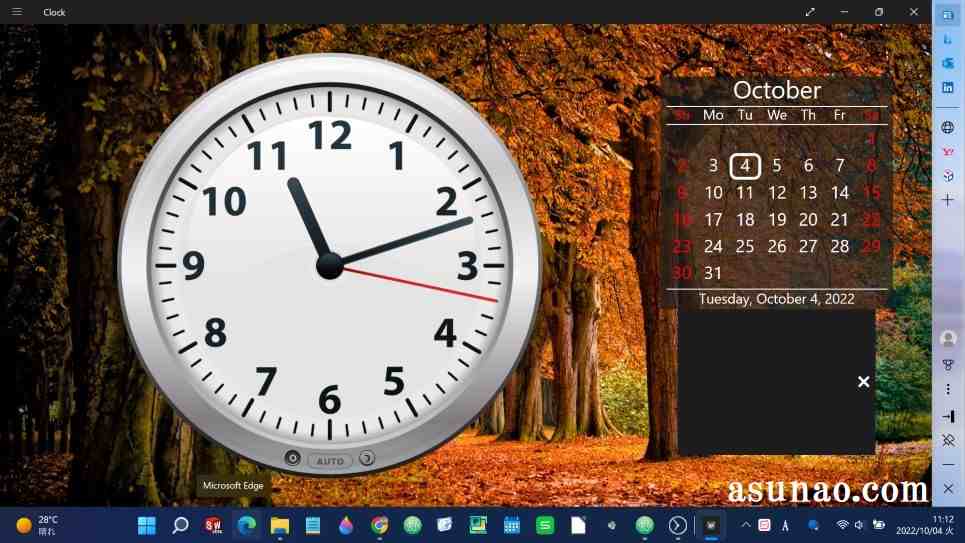
Clock 特長
Clockアプリも、あたかもデスクトップ画面で秒針付きのアナログ時計が動作しているように見えるアプリに該当します。
Nightstand Analog Clockとの違いとしては、ビジュアル的に申し分ないと感じるアナログ時計でかつ、今月のカレンダーも付いている部分が該当します。
アナログ時計はとても大きいサイズなので見やすいです。カレンダーも視認性が良いですし、文字サイズも大きいので、こちらも見やすいので便利に感じます。
Clock デメリット
Clockアプリのデメリットになりますが、Nightstand Analog Clockの場合では背景画像の変更に対応していたのですが、こちらのアプリでは背景の変更ができない仕様になっています。
この場合では、画像が飽きてしまった場合に対応できないため、この選択はどうなんだろうか?と感じるのではないでしょうか?
Clock レビュー
Clockアプリの使用レビューになりますが、背景画像を変更できないデメリットがありますが、その代わりにビジュアル的に見事なアナログ時計 及び カレンダー表示に対応しているので、この選択でも問題ないかな?と個人的に考えます。
というのも、アナログ時計を利用できるアプリはこれだけではないですから、飽きてしまったら他の時計アプリを利用すれば良いのである。
あえて言えば、カレンダーにはメモを入力できるようになっていれば良かったのにな~というのが率直な感想になります。

